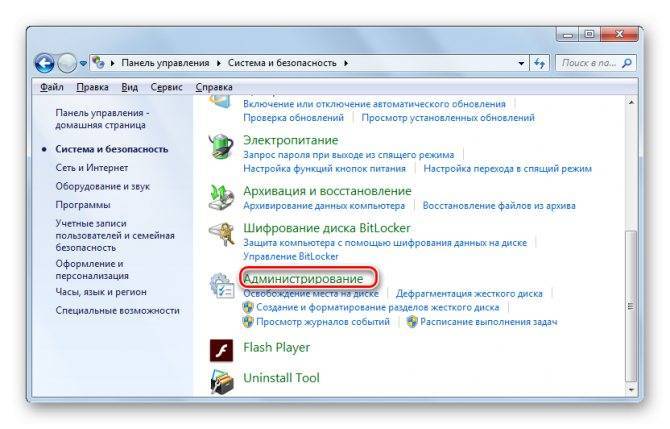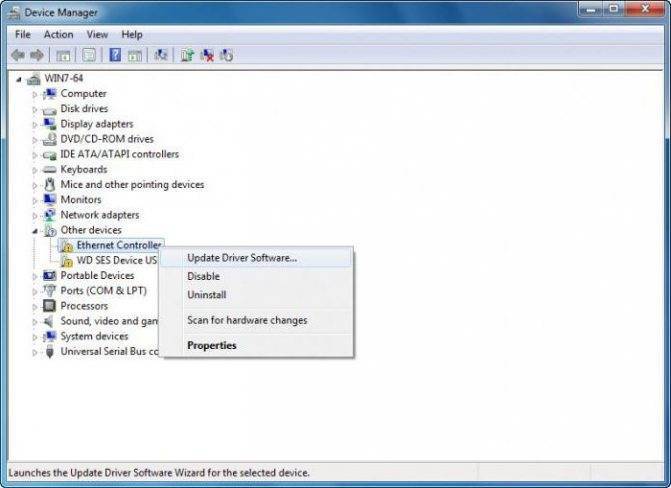Обязательно включение обновлений Windows
Наконец, многие эксперты, проводившие исследования этого сбоя, сходятся во мнении, что в обязательном порядке нужно включить автоматическое обновление системы. Это может решить многие проблемы, связанные с системной частью, поскольку на аппаратный сегмент обновления практически не воздействуют (за редким исключением в виде обновления специфичных драйверов).
Для этого в «Центре обновления Windows» просто выбирается соответствующий режим. Желательно использовать полную автоматизацию, без задействования скачивания и предложения для установки. Пусть уж лучше система сама находит, и сама инсталлирует все, что ей нужно. Если при этом проблема устраняется, со временем (если кому не нравится) автоматическое обновление можно будет отключить.
Проверка целостности файлов
Если важные файлы, были повреждены в результате деятельности вирусов, аппаратных проблем или сбоев, то проблемы типа kernel power 41 не заставят себя долго ждать. Нужно проверить целостность объектов и восстановить их.
- Откройте инструмент «Выполнить» (Win+R), введите в строке cmd и нажмите «CTRL + SHIFT + ENTER».
- В консоль вставьте команду SFC /SCANNOW и щелкните «Enter». Это действие запустит процесс автоматической проверки.
- После окончания процедуры и выдачи результатов выполните другую команду DISM.exe/Online/Cleanup-image/Restorehealth. Эта еще одна программа по восстановлению важных данных, требующая для работы доступ в интернет.
- Следом выполните chkdsk C: /f. Подтвердите действие, введя «Y» и щелкнув «Enter». Сканирование начнется автоматически после перезапуска.
Время, затраченное на проверку, зависит от степени повреждения данных, объема установленной ОС и производительности компьютера. По завершении процесса необходимо перезагрузить ПК.
Проверка «железа»
Попутно следует отметить, что код события 41 может свидетельствовать и том, что система охлаждения в компьютере работает со сбоями, что при повышенных нагрузках может приводить к перегреву процессора. Для него следует выполнить стресс-тест, используя для этого, например, утилиту Prime95 с выбором режима In-place large FFTs.
Также стоит произвести проверку оперативной памяти, для чего неплохо подойдет даже встроенный в Windows инструмент, вызываемый из консоли запуска программ («Выполнить») командой mdsched, после чего выбирается немедленное тестирование с рестартом. Также настоятельно рекомендуется проверить жесткий диск причем и на предмет наличия программных ошибок или BAD-секторов, и на предмет физического износа.

В первом случае желательно задействовать командную строку с инструментарием апплета CHKDSK с атрибутами «/x/f/r». Для второго варианта лучше обратиться к приложениям вроде HDD Health или HDD Life. По результатам тестирования можно будет определиться предпринимаемыми для устранения проблем действиями. Если в ремонт жесткий диск сдавать не хочется, попытайтесь восстановить его работоспособность утилитой HDD Regenerator, которая, по утверждениям разработчиков, перемагничивает поверхность диска и восстанавливает поврежденные сектора.
Разбираемся с драйверами
Первое, что обычно делается при возникновении подобной неполадки, это обновление драйверов. Определить, какой именно драйвер вызвал сбой затруднительно. Но чаще всего такие трудности возникают по вине сетевого адаптера. Его и нужно обновить.
Автоматическое обновление
В этом случае все действия выполняются с помощью диспетчера устройств.
- Откройте «Выполнить» (Win+R), введите devmgmt.msc, щелкните «ОК».
- В списке установленного оборудования найдите ветку «Сетевые адаптеры» и откройте ее.
- Найдите наименование оборудования, кликните по названию правой кнопкой мыши и выберите «Обновить».
- В следующем окошке выберите «Автоматический поиск».
По завершении инсталляции система попросит перезагрузки. Необходимо согласиться, поскольку только так операционка сможет задействовать новую версию.
Ручное обновление
Для этого потребуется предварительно загрузить свежую версию ПО с сайта материнской платы (если речь идет о сетевом оборудовании, например, «Realtek»).
- Перейдите в каталог загрузок и найдите скачанный файл.
- Дважды щелкните по файлу с расширением EXE.
- Следуйте указаниям мастера.
Установщик сам найдет старую версию, удалит ее и установит новую. После этого потребуется перезагрузка.
Откат драйвера
Если неполадка начала появляться после обновления, то это говорит о несовместимости программного обеспечения с текущей версией ОС или некорректной установки. Нужно вернуться к старой редакции.
- Запустите диспетчер устройств.
- Кликните ПКМ по названию оборудования и выберите «Свойства».
- Перейдите на вкладку «Драйвер» и щелкните «Откатить».
- Подтвердите действие и перезагрузите ПК.
Таким образом будет возвращена прежняя версия.
Проблемы с винчестерами
Еще одна ситуация, связанная с этим сбоем, заключается в том, что не все винчестеры «дружат» с 64-битными «операционками», начиная с Windows 7. В частности, это замечено за жесткими дисками компании Seagate.

В этом случае рекомендуется использовать утилиты вроде HDD Life или HDD Health и посмотреть на итоги тестирования. В некоторых случаях может потребоваться обновление прошивки винчестера, хотя это встречается очень редко. Если тестирование покажет, что с «винтом» есть проблемы, придется либо нести его в ремонт, либо, увы, установить новый.

На крайний случай можно попробовать программный пакет HDD Regenerator, который, по утверждениям разработчиков, способен не только восстанавливать поврежденные сектора, но и даже перемагничивать жесткие диски любого типа. Однако полной уверенности в восстановлении их работоспособности нет, так что использовать эту утилиту придется на свой страх и риск.
Как исправить ошибку
Рассмотрим, как можно быстро исправить проблему, если она возникает по причине программных сбоев – в случае с аппаратными ошибками придётся проводить манипуляции с оборудованием.
Обновление драйверов
В большинстве случае ошибка, вызванная старыми версиями драйверов, возникает во время работы Интернета – это говорит о том, что драйвера сетевой платы нуждаются в обновлении. Драйвера можно скачать вручную с сайта производителя или установить при помощи различных сторонних утилит – например, DriverPack Solution или Driver Booster.
Чтобы вручную обновить драйвера, нужно узнать точную модель сетевой карты. Сделать это можно через «Диспетчер устройств»:
- Прожимаем комбинацию Win+X, переходим в пункт «Диспетчер устройств».
- Находим раздел «Сетевые адаптеры» и раскрываем его.
- Копируем название сетевой карты и находим драйвера в Интернете по названию.
Мнение эксперта
Дарья Ступникова
Специалист по WEB-программированию и компьютерным системам
Редактор PHP/HTML/CSS сайта os-helper.ru.
Спросить у Дарьи
Внимание! Если вы пользуетесь сторонним ПО для обновления, то обновите и все остальные драйвера – это поможет обезопаситься от ошибок в будущем. Восстановление файлов системы. Восстановление файлов системы
. Восстановление файлов системы
Восстановление файлов системы
Windows 10 позволяет проверять целостность системных данных при помощи встроенной утилиты. Чтобы выполнить эту процедуру, нужно:
- Нажать правой кнопкой на «Пуск» и запустить командную строку.
- Вставить в строку команду «sfc /scannow» и нажать на Enter.
- Дождаться завершения работы утилиты.
Выполнив проверку, нужно перезагрузить устройство.
Отключение быстрого запуска
Опция быстрого запуска часто вызывает ошибку Kernel Power. Отключаем эту функцию:
- Вызываем окно «Выполнить» через Win+R, выполняем команду «control panel».
- Открываем пункт «Оборудование…», переходим в «Электропитание», нажимаем на «Действие кнопок…».
- Нажимаем на «Изменение параметров…» и снимаем галочку с пункта «Включить быстрый запуск».
Внимание! После сохранения изменений нужно обязательно перезагрузить ПК
Kernel power 41 — причины ошибки
Как и практически любая критическая ошибка, «Kernel-power код события 41 категория задачи 63» сопровождается бесконтрольной перезагрузкой операционной системы, а иногда и появлением синего экрана с уведомлением о коде ошибки и проблемном файле/компоненте.
В логах данной ошибки можно найти описание, которое выглядит следующим образом: «Система перезагрузилась, не завершив полностью работу. Эта ошибка может быть результатом того, что система перестала отвечать, произошел критический сбой, или неожиданно отключилось питание». Однако такое описание абсолютно не даёт подсказки о причинах возникновения системного сбоя.
А возможных причин великое множество, и в 99% случаев проблема носит сугубо аппаратный характер и, в основном, связана с некорректной работой:
- Блока питания;
- Оперативной памяти;
- Контроллеров;
- Процессора;
- Материнской платы.
Основными источниками рассматриваемой проблемы выступают именно первые два пункта, исходя из чего и следует искать вариант устранения неисправности.
Как альтернативный способ решения проблемы, стоит попробовать вызвать синий экран, (если таковой не появился при возникновении ошибки).
Для этого откройте «Мой/Этот компьютер», после чего кликом правой кнопкой мышки по пустому месту окна вызовите «Свойства» и перейдите в раздел «Дополнительные параметры системы».
В открывшемся окне перейдите во вкладку «Дополнительно» и кликните по кнопке «Параметры» в блоке «Загрузка и восстановление».
Здесь необходимо обратить внимание на:
- необходимость снять галочку со строки «Выполнить автоматическую перезагрузку»;
- «Файл дампа», который имеет путь сохранения — «%SystemRoot%\MEMORY.DMP».
Данный файл создаётся автоматически и содержит в себе вышеупомянутые логи с описанием и расшифровкой ошибки.
Что делать при возникновении критической ошибки — вариант 1
Следует сразу отметить, что ошибка с «kernel-power» из-за специфичности своей причинно-следственной связи крайне редко возникает на ноутбуках, поэтому все варианты и способы решения проблемы применимы именно для сборных/стационарных персональных компьютеров.
Также данная ошибка свидетельствует о том, что имеются проблемы питанием какого-либо компонента, что и вызывает критический сбой системы, но точно выявить проблемный компонент, основываясь только на показаниях программного обеспечения (которое может демонстрировать неверные результаты диагностики) не следует — лучше проверить электропитание «по-старинке» с помощью мультиметра или обратиться в сервисный центр для более глубокой диагностики компьютера специалистами.
Итак, при наличии мультиметра сделайте следующее:
- Извлеките блок питания из корпуса;
- Подключите к блоку питанию какой-либо компонент (например, куллер охлаждения) для создания нагрузки — это необходимо для получения максимально достоверных результатов его работы.
- Используя перемычку, замкните два контакта — «PS-ON» и «COM» (т. е. 0), на многих БП они помечены зелёным и чёрным цветом соответственно и находятся рядом друг с другом. Если на вашем БП нет цветового разделения, то основывайтесь на стандартную схему распиновки.
- После подключения источника нагрузки и установки перемычки, включите БП в электросеть, после чего должны заработать два куллера — 1-ый подключенный для нагрузки, 2-ой охлаждение самого БП.
- На схеме распиновки также указаны показатели, которые должны выдавать контакты (так например, жёлтые контакты должны иметь + 12V, красные + 5V, а оранжевые +3,3V).
Приняв за основу данные требования, протестируйте напряжение у каждого из 20 или 24 проводов.
Любые полученные результаты с отклонением от нормы могут свидетельствовать о том, что причина появления критической ошибки связана с нестабильной работой блока питания.
Решение проблемы — вариант 2
Второй наиболее частой причиной возникновения ошибки «kernel-power» является неисправность или несовместимость установленной оперативной памяти.
Как умы уже говорили, любые тестирования — даже различными программными средствами — могут предоставить результаты об отсутствии ошибок и неисправностей, но фактически таковые имеются.
Поэтому без лишней траты времени, пробуйте постепенно отключать установленные плашки оперативной памяти — для того чтобы выяснить, действительно ли проблема связана с ними, или же «копать» следует в другом направлении.
Также обратите внимание на совместимость оперативной памяти и материнской платы
Распространенные варианты решения проблемы
Решить проблему можно несколькими способами. Лучше всего перебровать все варианты решения неисправности, чтобы точно получилось решить проблему. Чаще всего, проблема решается с помощью восстановления системы или очистки внутренних частей компьютера.
Обновите драйверные пакеты на Вашем персональном компьютере
Сообщение о наличии данной ошибки может возникнуть во время работы с Интернетом. Поможет обновление драйверов. Это можно сделать автоматически или вручную. При ручном обновлении необходимо:
- Перейти в «Диспетчер устройств».
- Найти раздел Сетевые адаптеры.
- Скопируйте название сетевой карты и вбейте её в поиск для того, чтобы найти подходящие драйвера.
- Скачайте и установите новое программное обеспечение — драйверные утилиты.
Восстановите файлы системы
- Запустите командную строку.
- Вставьте в неё символы «sfc /scannow».
- Подождите, когда процесс закончится.
После того, как восстановление файлов закончится, перезагрузите устройство. Это поможет обновленным функциям начать свою работу.
Отключите Быстрый запуск
Функция Быстрого запуска достаточно удобна, но в некоторых случаях она приносит проблемы в виде сбоев при включении/выключении персонального компьютера. Чтобы это сделать, необходимо:
- Вызвать функцию «Выполнить» через кнопки Win+R.
- Ввести «control panel».
- Открыть раздел«Оборудование», перейти в «Электропитание», нажать на «Действие кнопок».
- Нажать на «Изменение параметров» и снять галочку с пункта «Включить быстрый запуск».
P.S. Ошибка категории 63 означает, что персональный компьютер не может полноценно выполнять поставленные задачи. Чтобы не допускать её, старайтесь осторожнее относиться к ноутбуку и регулярно проводите профилактику. Способы, которыми мы предлагаем решить проблему, могут использовать даже те, кто и вовсе не разбирается в современных технологиях.
Признаки и причины данной ошибки
Данная ошибка, чаще всего, возникает на персональных компьютерах. На ноутбуках такая история может случиться лишь в крайних случаях. Главный её признак — самостоятельная перезагрузка, выключение и включение компьютера без вмешательства человека. Признаками ошибками также являются:
- Уведомление «Ошибка 41».
- Окно работающей программы вылетает.
- После уведомления об ошибке перснальный компьютер выключается/перезагружается.
- Выходит сообщение «Windows 7 Error 41 Kernel Power».
- Система медленно работает и практически не реагирует на ввод с клавиатуры или мыши. Экран зависает на 5-10 секунд.
Ошибка может возникнуть и при установке новой программы. Если заметить, при какой утилите возникает ошибка, можно быстро устранить её. Достаточно просто удалить мешающую работе ПК утилиту.
Причины ошибки можно посмотреть в журнале персонального компьютера. Распространенными предпосылками к возникновению перезагрузки являются:
- Неправильно установленные драйвера, которые напрямую влияют на электропитание. Такими драйверами являются драйвера чипсета, Intel ME, отдельные драйверы, предназначенные для управления электропитанием на ноутбуках некоторых моделей. Частенько проблема возникает, когда в системе установлены не родные драйвера ПК. В таком случае владелец техники может услышать, как вентиляция ПК еще работает или другие странности в завершении работы.
- Если компьютер выключен в режиме сна или гибернации. Если ПК находится в режиме сна или гибернации, не стоит вытаскивать вилку из розетки. В таком случае в работе компьютера могут произойти сбои.
- Если выключить компьютер долгим нажатием на кнопку питания или резко вынуть кабель из розетки. В случае с ноутбуками — полный разряд, отключение батареи. В таком случае ноутбук не отвечает на команды, возможно, выдает свидетельство об ошибке или возникает синий экран.
- Неисправность блока питания.
- Повреждённые кабели, соединяющие аппаратуру между собой.
- Неккоректная работа плат памяти.
- Одновременно установленные две карты памяти.
- Компьютер и система перегрелись. В основном, происходит из-за того, что кондиционер забит мусором и пылью.
- Версия БИОСА устарела.
- Антивирусные программы не позволяют компьютеру нормально работать.
Установка меньшего значения максимальной мощности процессора
Сбой системы, вызванный критическим событием Kernel Power с кодом 41 63, возникает случайным образом, когда мощности процессора используется больше, чем требуется. Пользователь никак не сможет контролировать этот процесс, но есть универсальная настройка, которая позволяет установить максимальный предел мощности процессора.
Если используете ноутбук, кликните правой кнопкой мыши на значок батареи и выберите параметры Электропитания. Или запустите команду control panel из окна «Выполнить» (Win + R) для входа в Панель управления и перейдите в раздел Электропитание.
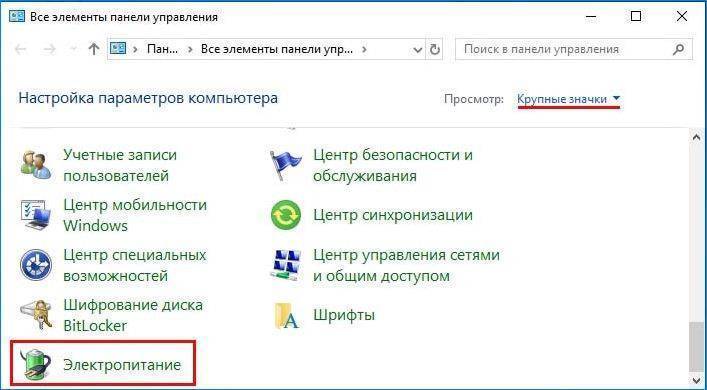
Кликните на настройки схемы электропитания активного плана.

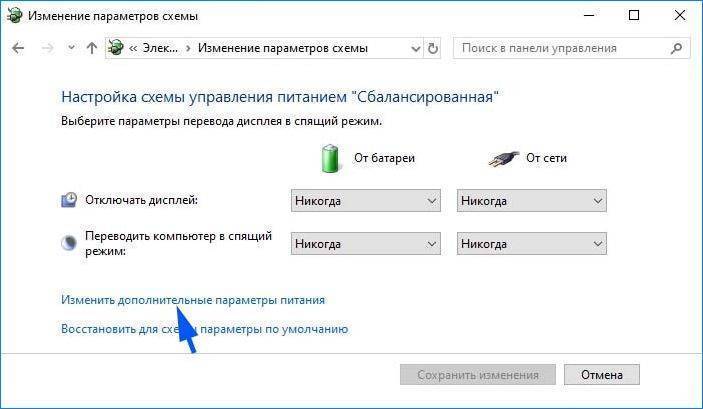
Разверните вкладку « Управление питанием процессора». Установите значения от батареи и сети «Максимального состояния процессора» на 10-20% ниже от установленного значения.

То же самое сделайте и для других схем электропитания. После проверьте, отображается ли сообщение об ошибке Kernel Power с кодом события 41 категории 63.
Top Recommended – Back up Your System
According to the error message, you should know that when the system crashes or stops responding, then the kernel power 41 error may appear. And as you know, a system crash could cause data loss and is very annoying.
Note: You can get some instructions to recover your data when your system crashes by reading this post – How To Recover Data After Hard Drive Crash On Windows.
Therefore, in order to protect your computer and avoid data loss, you should back up your system regularly when your computer is in the normal state. Then you can try to use the system image to restore your system rather than reinstalling your system.
But which one is the suitable and safety backup software? Referring to this, it is highly recommended to use MiniTool ShadowMaker – a piece of powerful and professional backup and restore software. You just need to click several buttons, then you can back up your system successfully.
But except backing up your system, you can also use MiniTool ShadowMaker to back up files and folders, disks and partitions. And there are four different backup locations that you can choose: Administrative, Libraries, Shared and Computer.
There are two other useful and efficient features that you can use: Sync and Clone Disk. The Sync feature allows you to sync files and folders to other locations and the Disk Clone feature allows you to clone OS from HDD to SSD.
And there is one thing that you should never say no to try using MiniTool ShadowMaker: you can use it for free within 30 days.
Follow the instructions below to create a system image using MiniTool ShadowMaker:
Step 1: Download and launch MiniTool ShadowMaker, then click Keep Trial.
Step 2: Click Connect under This Computer to get into the main interface.
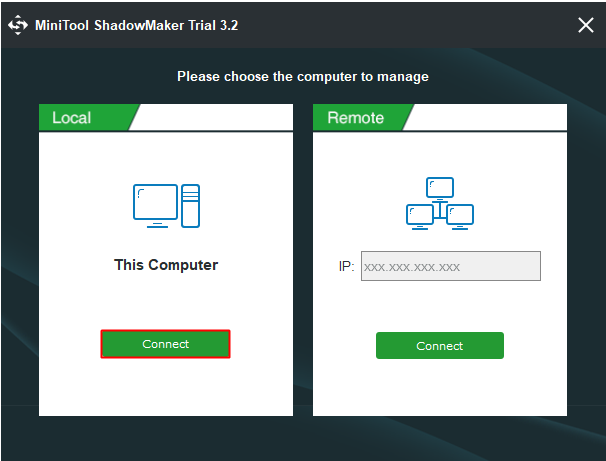
Step 3: Go to the Backup page. MiniTool ShadowMaker backs up the operating system and chooses the destination by default. So just click Back up Now to begin the backup.
Tip: If you click Back up Later, then you need to click Back up Now to start the backup task on the Manage page.
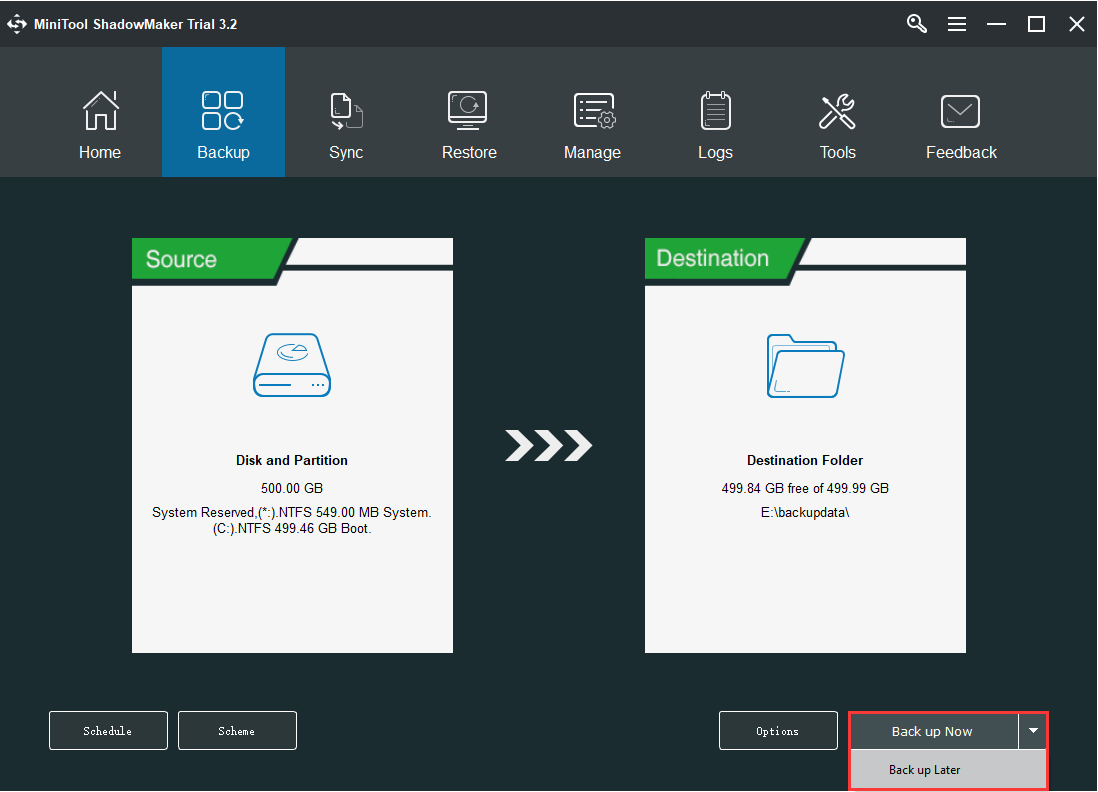
Step 4: Wait for MiniTool ShadowMaker to complete the backup.
Note: When the system crashes, you cannot boot your computer and perform any recovery solutions, so you’d better create bootable media in advance to boot your computer.
Другие варианты действий
Если же ни один из предложенных вариантов действий результата не дал, в командной строке можно попытаться выполнить проверку системных компонентов (sfc /scannow).
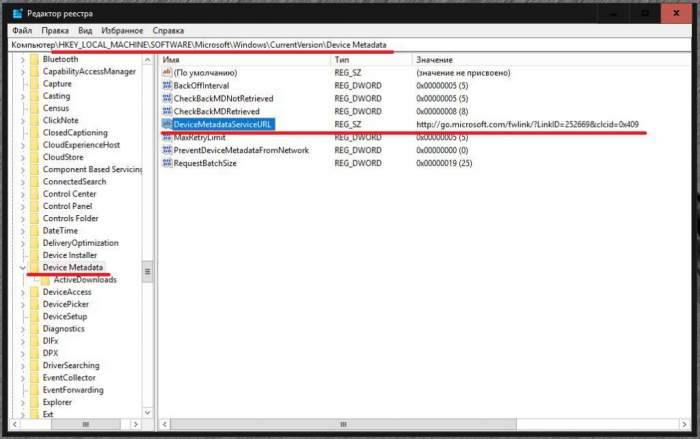
Также иногда помогает вмешательство в реестр, где через поиск нужно найти параметр DeviceMetadataServiceURL и присвоить ему значение http://dmd.metaservices.microsoft.com/dms/metadata.svc вместо того, которое выставлено по умолчанию. После этого просто закройте редактор и произведите рестарт системы.
Kernel-Power 41(категория 63): устранение критической ошибки на News4Auto.ru.
Наша жизнь состоит из будничных мелочей, которые так или иначе влияют на наше самочувствие, настроение и продуктивность. Не выспался — болит голова; выпил кофе, чтобы поправить ситуацию и взбодриться — стал раздражительным. Предусмотреть всё очень хочется, но никак не получается. Да ещё и вокруг все, как заведённые, дают советы: глютен в хлебе — не подходи, убьёт; шоколадка в кармане — прямой путь к выпадению зубов. Мы собираем самые популярные вопросов о здоровье, питании, заболеваниях и даем на них ответы, которые позволят чуть лучше понимать, что полезно для здоровья.
Проблема с 41 все еще не устранена
Установить необязательные продукты – WinThruster (Solvusoft) | Лицензия | Политика защиты личных сведений | Условия | Удаление
Рекомендации:
Установить необязательные продукты – WinThruster (Solvusoft) | Лицензия | Политика защиты личных сведений | Условия | Удаление
Об авторе: Джей Гитер () является президентом и генеральным директором корпорации Solvusoft — глобальной компании, занимающейся программным обеспечением и уделяющей основное внимание новаторским сервисным программам. Он всю жизнь страстно увлекался компьютерами и любит все, связанное с компьютерами, программным обеспечением и новыми технологиями
Kernel Power 41 FAQ
What does event 41 kernel power mean?
The event 41 kernel power means that there is something happened unexpectedly that blocked Windows from turning off properly and there is a message saying that “The system has rebooted without cleanly shutting down first. This error could be caused if the system stopped responding, crashed, or lost power unexpectedly.”
How do I fix kernel power 41 63?
There are 6 useful methods you can use to fix kernel power 41 63, all of them are shown below:
- Change Power Options.
- Update all drivers.
- Turn off Fast Startup.
- Check your hardware.
- Disable Automatically restart in Advanced System settings.
- Update your BIOS.
What is a kernel error?
The kernel error is also called as KERNEL DATA INPAGE ERROR. If there is a virus, failing RAM memory, a hard disk error or a bad sector, thenthe error will appear. Read this post – How to Fix Kernel Data Inpage Error 0x0000007a Windows 10/8/8.1/7 to get solutions.
What is kernel power manager?
The orderly change in power status for all Windows computers that support power state changes is managed by the kernel power manager. For instance, your Windows PC can go into a sleep or hibernation mode without losing data but consuming less power.
Рекомендации, позволяющие исправить возникшую ситуацию
Естественно, всегда желательно знать, в каких случаях возникает синий экран с сообщением “kernel power 41 63” – это может помочь ускорить процедуру лечения. Например, если было замечено, что данный сбой проявляет себя при запуске очень ресурсозатратных приложений, например, графических программ, игр и так далее, то первопричиной возникновения kernel power (критическая ошибка 41) могут быть дополнительные настройки, примененные к процессору.
То есть, его банальный разгон. Чтобы устранить конфликт, требуется:
- Инициировать перезапуск PC.
- На начальной стадии загрузки перейти в БИОС (обычно это делается нажатием кнопки “Del”).
- Найти меню настроек конфигурации центрального процессора – в каждой версии BIOSа они могут находиться в разных местах.
- Вернуть все параметры ЦП в первоначальное состояние, то есть, деактивировать разгон, ускорение и другие дополнительные нагрузки на данный элемент оборудования.
Как исправить kernel power 41 на Windows 7 и 10, если первый способ не помог?
Рекомендуется применить следующие способы лечения:
- Если появляется kernel power 41 Windows 7 и 10 при наличии двух параллельно работающих звуковых плат, то одну из них желательно полностью отключить от компьютера и проверить его работоспособность некоторое время.
- При за запуске онлайн-игр возникает синий экран – код ошибки kernel power 41 – что это? Высока вероятность того, что причина кроется в устаревших драйверах сетевой платы. решение – обновление данных файлов. Для этого нужно проследовать по следующему пути: кнопка “Пуск”/компьютер/свойства системы/диспетчер устройств. Затем требуется найти в списке сетевое оборудование, нажать на нем правой кнопочкой мышки, перейти в свойства, убедиться, что соединение с интернетом присутствует, нажать на кнопочку, позволяющую сделать обновление драйверов.
- Критическая ошибка kernel power 41 может быть вызвана отсутствием важнейших обновлений. Особенно, если владелец компьютера сознательно отключил их автоматический поиск и инсталляцию. Для исправления требуется перейти по адресу: кнопка “Пуск”/панель управления/система и безопасность/центр обновления операционной системой. Следующий шаг – поменять настройки данного приложения на автоматическую проверку важных обновлений и заставить систему установить их на ПК.
- Выполнить проверку защиты системных компонентов. Как осуществить: нажать “Пуск”, перейти в “Выполнить”, ввести “sfc.exe”. Ожидать завершения процедуры.
Последний вариант – осуществить проверку работоспособности и актуальности всех драйверов. Сделать это можно с помощью специального ПО от Майкрософт, входящего в состав операционной системы. Изначально нужно зайти в систему с правами администратора, затем перейти в строку “Выполнить” и набрать в ней “verifier.exe”. Откроется окно утилиты, где рекомендуется из всех предложенных действий выбрать полноценное тестирование актуальности всех драйверов.
По окончании работы программы компьютер перезапускается и, если утилита нашла какую-то проблему, то ОС выдаст соответствующий синий экран со всеми необходимыми данными. Следует понять, какой именно устройство работает неправильно, перезапустить комп, нажать в процессе клавишу “F8”, осуществить дальнейших вход в безопасном режиме, перейти в диспетчер устройств и инициировать переустановку драйвера для оборудования, которое может быть причиной конфликтной ситуации.
Нужно обновить драйвера
Майкрософт регулярно создаёт очередные обновления, чтобы улучшить общее впечатление людей от Виндовс. Но, обновление иногда несёт и неприятности, так как часть из них вносят в ОС очередную брешь. Давайте проверим, не возникло ли у нас после обновления сбоя «Ошибка 41», и нужно ли избавляться от данного обновления. Сделаем следующее:
- Нажимаем Win+I и входим в утилиту «Параметры»;
- Нам нужно выбрать команду «Обновление и безопасность», затем нажать «Просмотр истории установленных обновлений»;
- Затем выбираем «Удалить обновления».
Сейчас вам нужно проверить, исчез сбой или же нет.
Анализ с memtest86
Этот анализ на данный момент является одним из самых популярных среде методов анализа оперативной платы, он появился в 1990 году. Для его применения, нужно произвести запись ISO-образа на диск. После этого, настроить ПК так, чтобы он загрузился с диска. После того, как компьютер загрузится с диска, вам покажут меню с некоторыми всякими настройками.
Система на автомате выберет 1-й вариант. Система начнёт проводить анализ плат памяти и, если найдёт ошибки, в углу справа сообщит про это. Memtest86 проведёт несколько сканирований памяти, отсюда данная процедура займет время. Есть и иные тесты, выполняемые похожим образом. Но, memtest86 считается наиболее точным среди остальных.
Kernel power чаще всего имеет отношение к питанию и говорит про то, что нужно проверить блок питания ПК. Вполне возможно, что окислилась панель, переключателя прибора. Если это так, или обратитесь к мастеру, или приобретите новый. Ещё одной причиной является перегрев. ПК частенько сам выключается, если БП имеет очень завышенную температуру.
Можно установить программу SpeedFan https://speedfans.ru/, свойства которой следить за температурой и выяснять, не греются ли элементы ПК, когда мы его включаем. Нужно быть уверенным, что вы к БП всё подключили верно. Также, посмотрите правильность подключения разъёмом для видеокарты и системной платы. Можно убрать ЦП и переустановить его, если вы умеете это делать.
Диагностика причин ошибки Kernel Power 41
Всё описанное выше можно отнести к относительно простым случаям появления ошибки Kernel Power 41 с категорией задачи 63. Однако, нередки и более сложные случаи, проявляющиеся в дополнительных (помимо записи в просмотре событий) проблемах и не всегда легко диагностируемые, например:
В этих случаях следует попробовать разобраться, а что именно является причиной такого поведения. Если в подробностях об ошибке в разделе EventData параметр BugcheckCode отличается от 0 (ноль), это нам может помочь в диагностике:
К сожалению, код не всегда регистрируется, остальные значения в сведениях об ошибке Kernel Power 41 также бывают не определены (равны 0 или false), в этом случае останется лишь наблюдать за закономерностями этой ошибки, а также попробовать следующее:
Видео
Надеюсь, статься помогла разобраться с тем, что вызывает ошибку Kernel Power 41 в вашем случае и предпринять необходимые действия для её устранения.
Источник
Критическая ошибка Kernel-Power (код события 41): настраиваем BIOS
Наиболее часто сбой проявляется при перегреве процессора. Это может наблюдаться в двух случаях: либо на него осуществляется нагрузка, на которую он не рассчитан в программном плане (ресурсоемкие игры), либо он попросту был разогнан.
Для начала при возникновении неполадки Kernel-Power, код события 41 (Windows 7, например) следует посмотреть на характеристики центрального процессора и в BIOS изменить все завышенные параметры, соответствующие разгону (о физическом разгоне сейчас речь не идет). Рядовому пользователю, чтобы не копаться в настройках, причем без специальных знаний, проще всего произвести сброс настроек до заводских.
Как правило, в любом BIOS имеется опция Load BIOS Setup Defaults или что-то в этом роде. Не нравится программный способ?
В стационарных компьютерах на материнской плате можно на несколько минут вынуть батарейку питания или переставить перемычку Clear CMOS из положения «1-2» в положение «2-3» секунд на 15, после чего вернуть все на свои места. Как уже понятно, произойдет обнуление настроек. Впрочем, при слабом процессоре (тем более, при его физическом разгоне) это может помочь не всегда
Да, и обратите внимание: такой способ подходит исключительно для стационарных компьютеров. Для ноутбуков он абсолютно неприемлем
Заключение
Как видно из всего вышесказанного, проблема Kernel-Power является достаточно серьезной, и решить ее не так-то просто (тем более, что никаких официальных разъяснений по этому поводу не дается). Так что в большинстве случаев пользователям придется выявлять источник сбоя самостоятельно, хотя лучше сразу же воспользоваться услугами специалистов или сервисных центров.
Тем не менее, думается, даже такие простые советы в поиске источника проблемы иногда смогут помочь найти правильное решение по ее устранению, тем более, что ничего особо сложного в них и нет.
Если ваш компьютер часто перезагружается без какой-либо причины, вы можете столкнуться с критической ошибкой Kernel Power 41. Ядро является центральной частью операционной системы, и его сбой вызывает перезагрузку ПК. Вы можете проверить наличие ошибки в журнале событий вашего ПК. Она чаще всего возникает при запуске игр и других требовательных процессов. Иногда эта ошибка также вызывает BSOD (синий экран смерти) с ошибкой 0x8000400000000002. Также многие пользователи получают сообщение «Система перезагрузилась без предварительной полной остановки. Эта ошибка может быть вызвана тем, что система перестала отвечать, произошёл сбой или неожиданное отключение питания». Такая проблема затрагивает не только Windows 10, но и предыдущие версии ОС.

Как устранить ошибку «Kernel-Power код: 41».


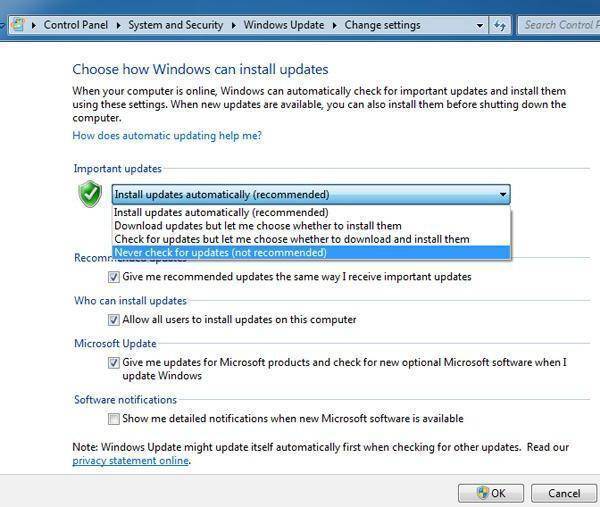


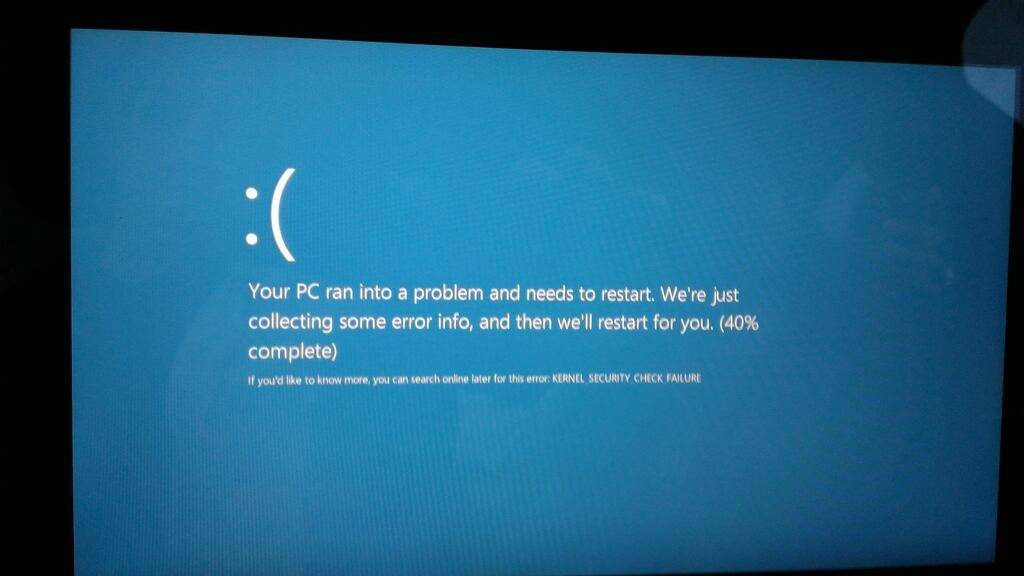
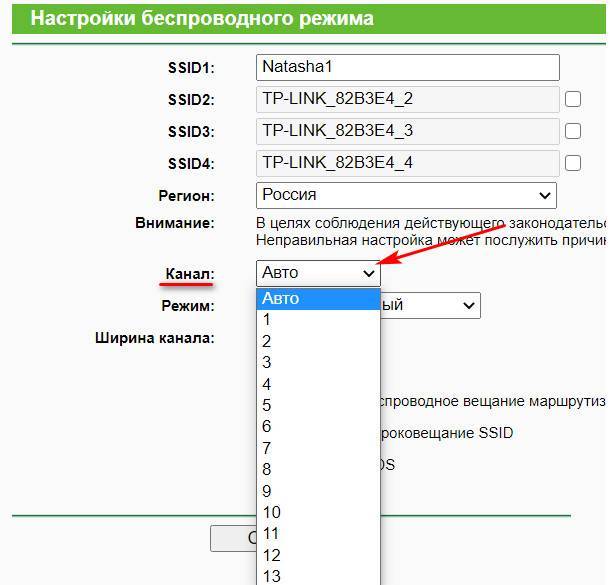
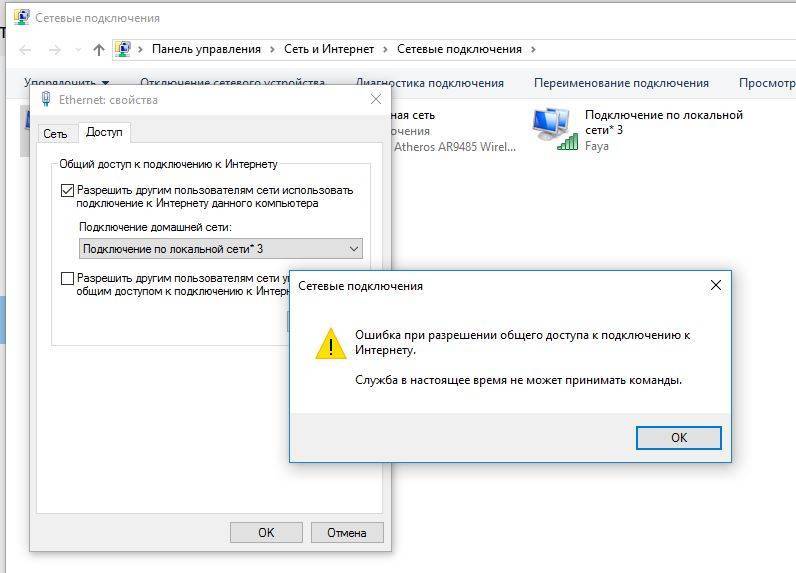
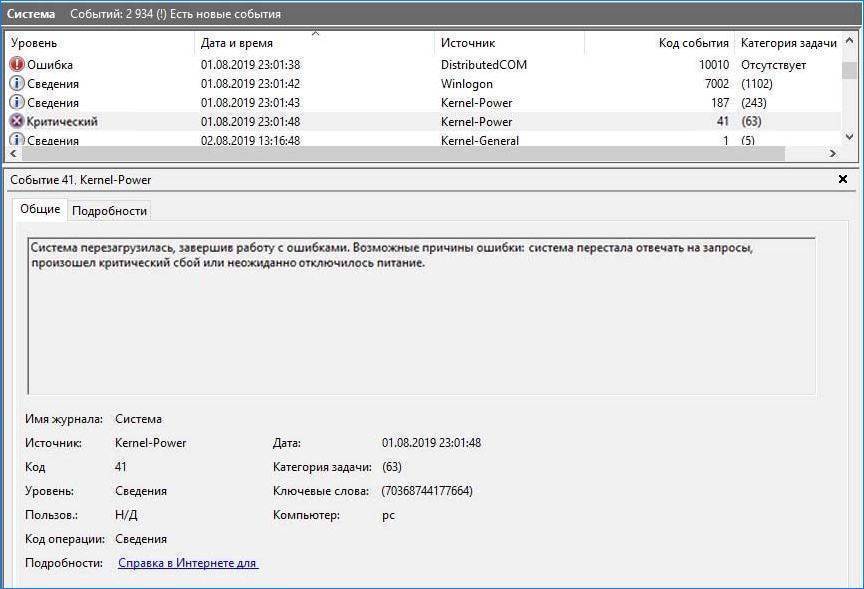


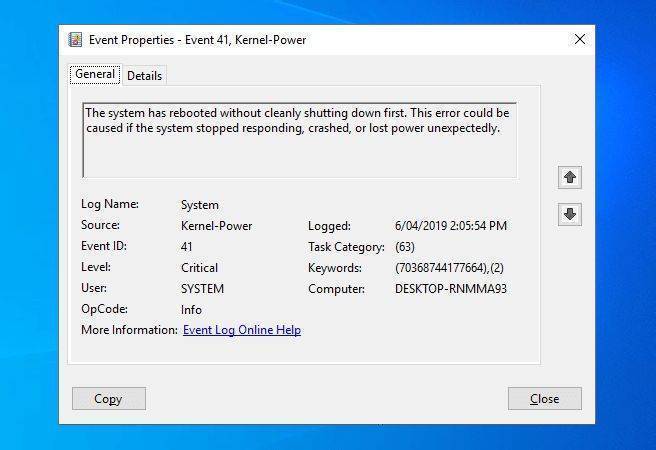

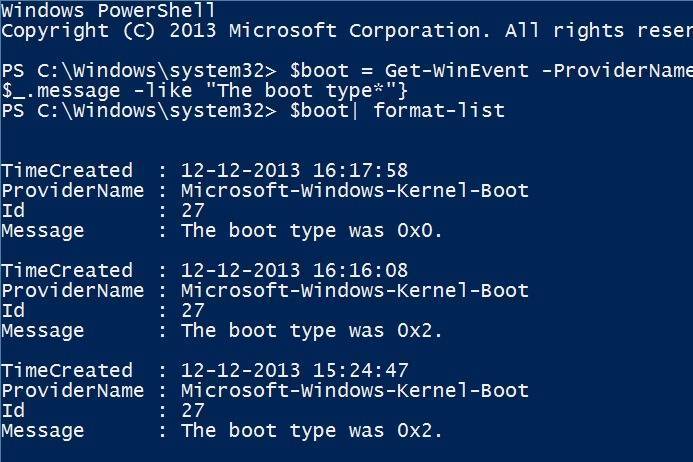
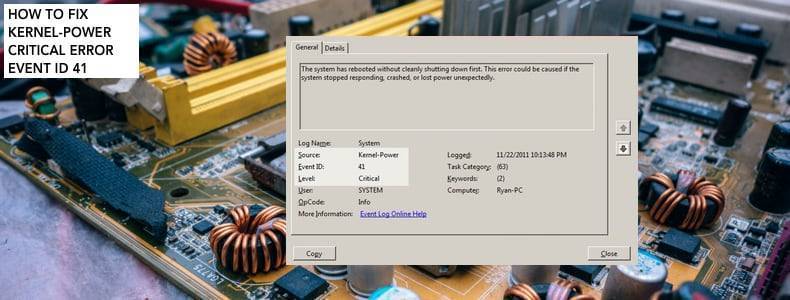


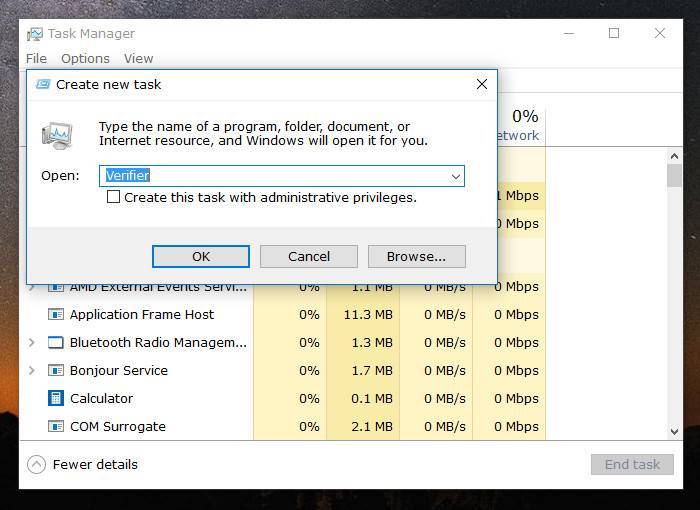
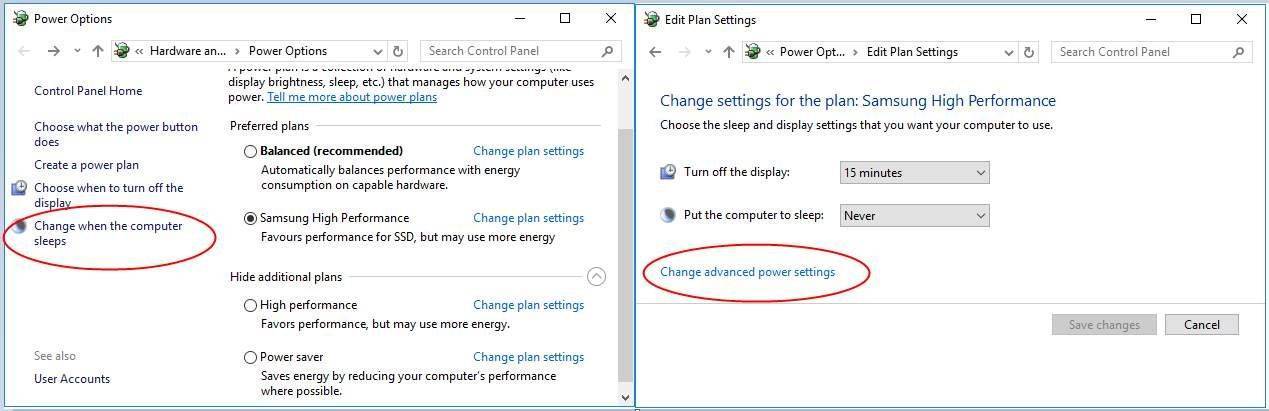
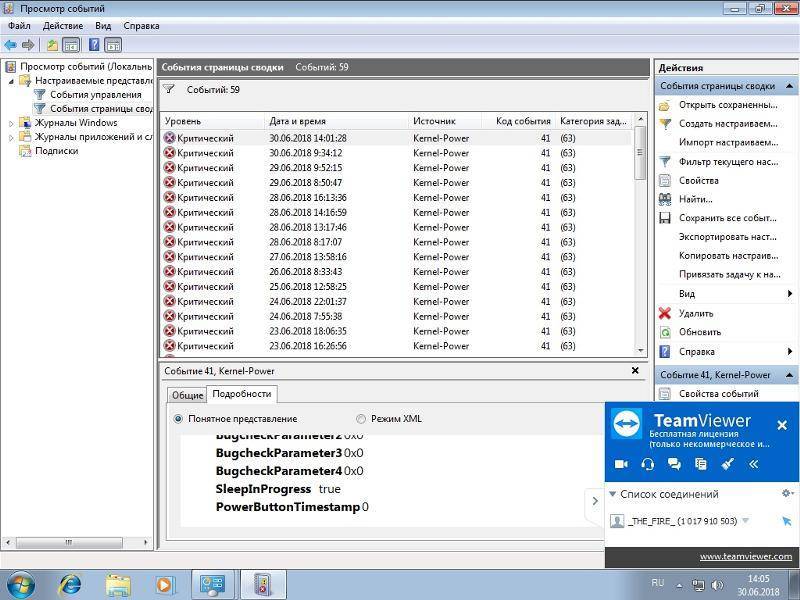

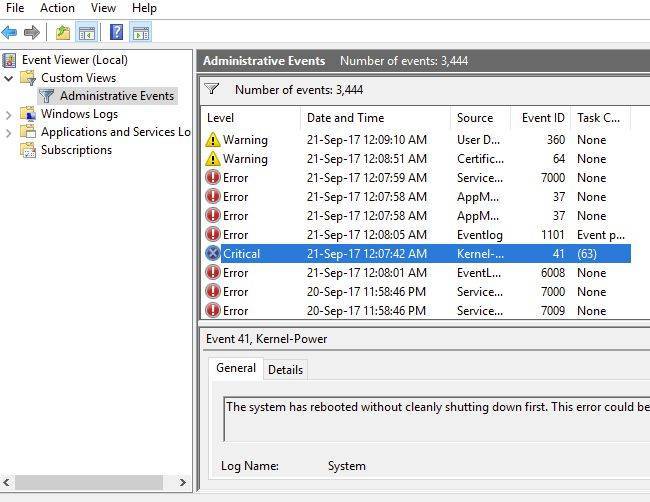

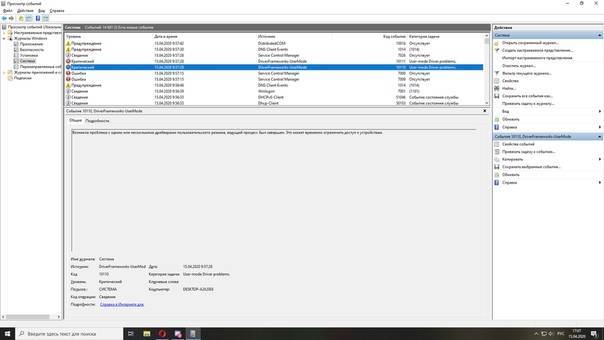
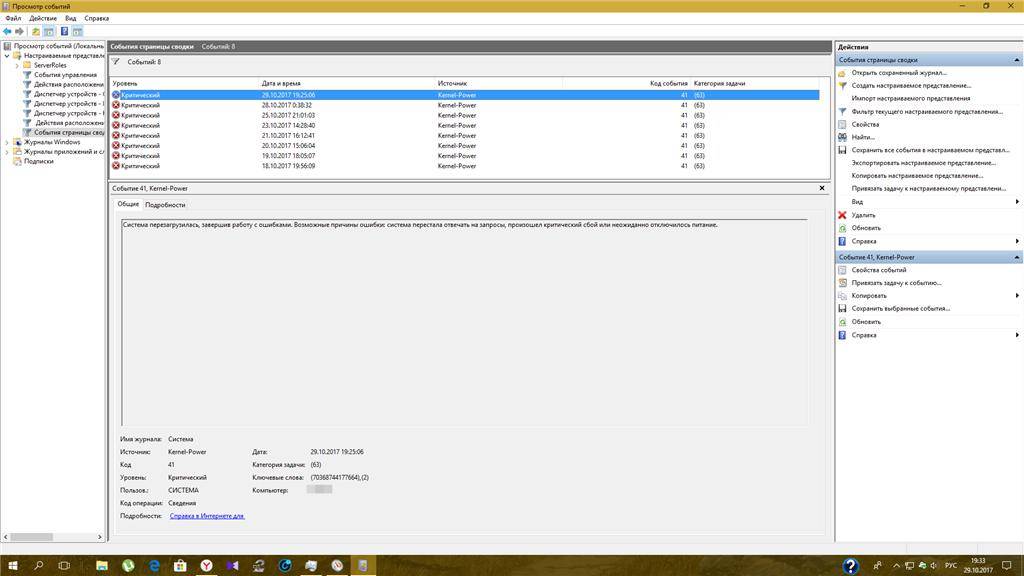

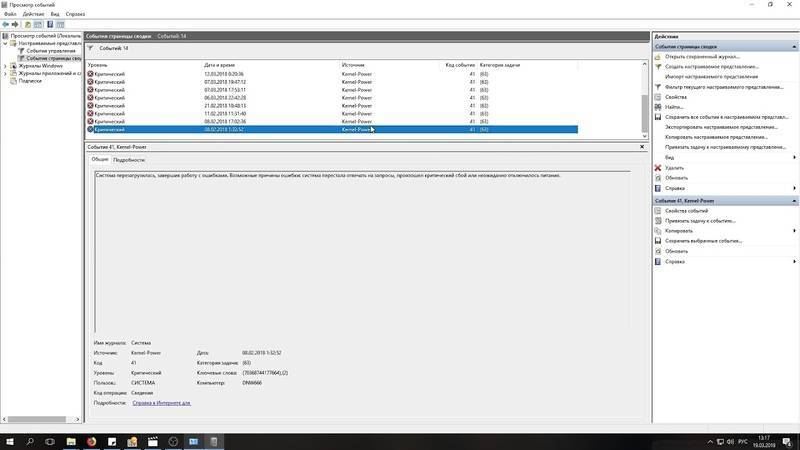
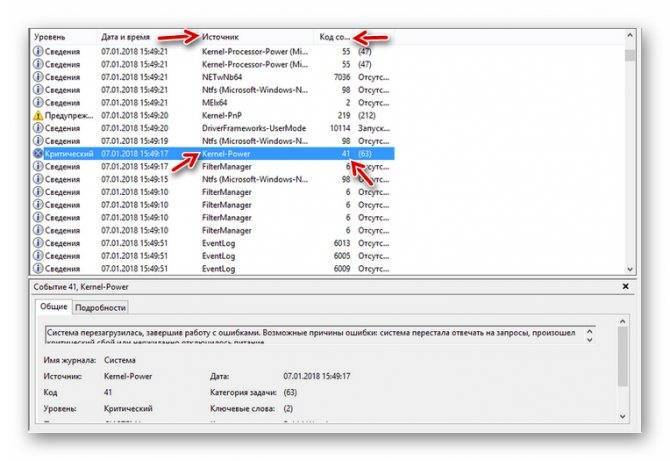
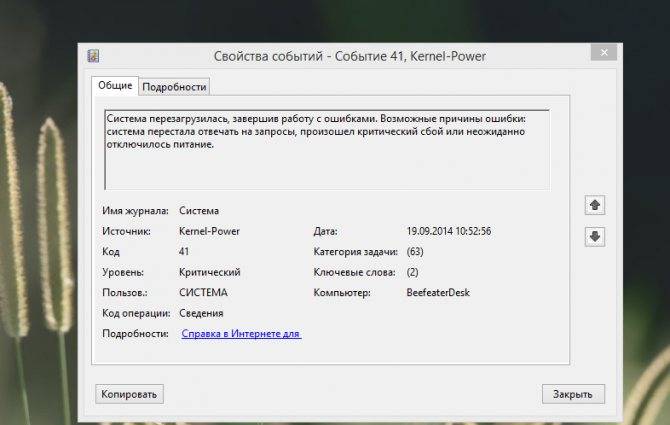
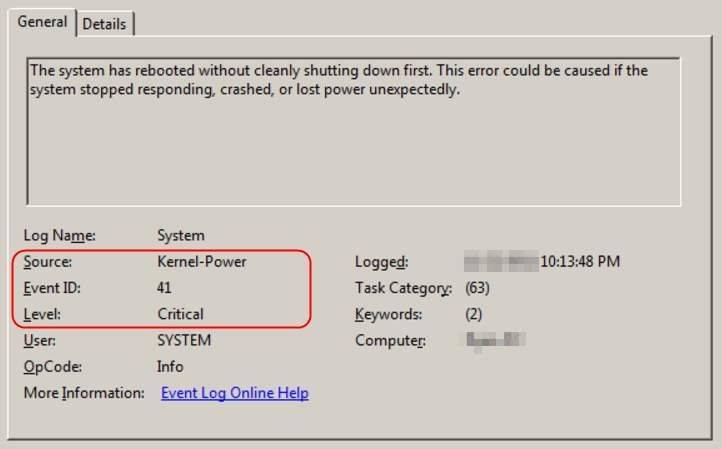
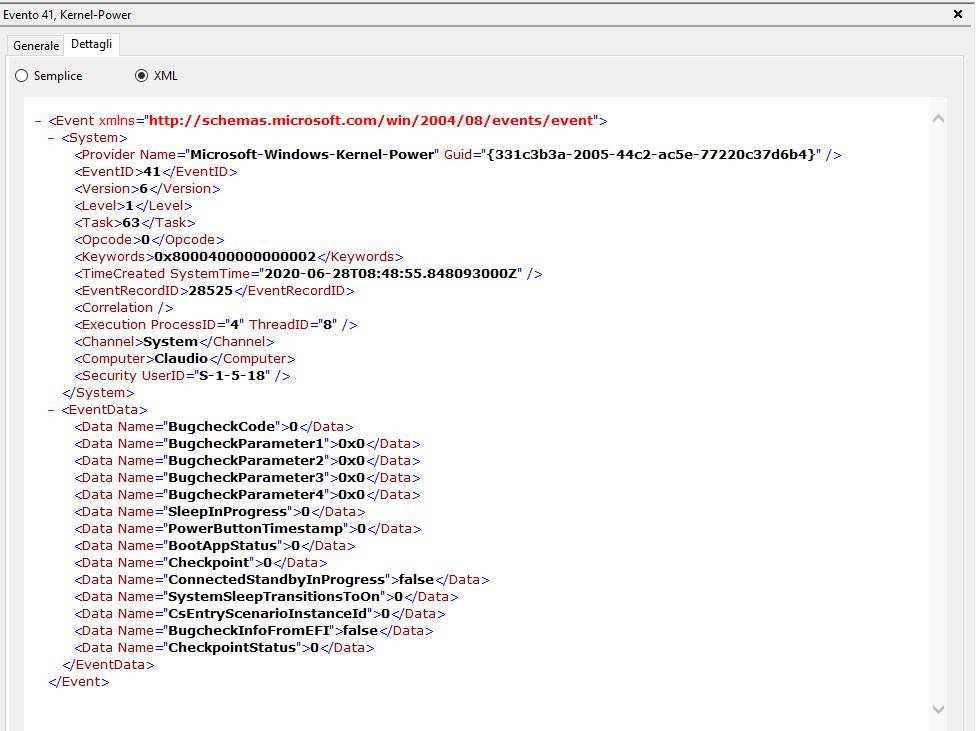
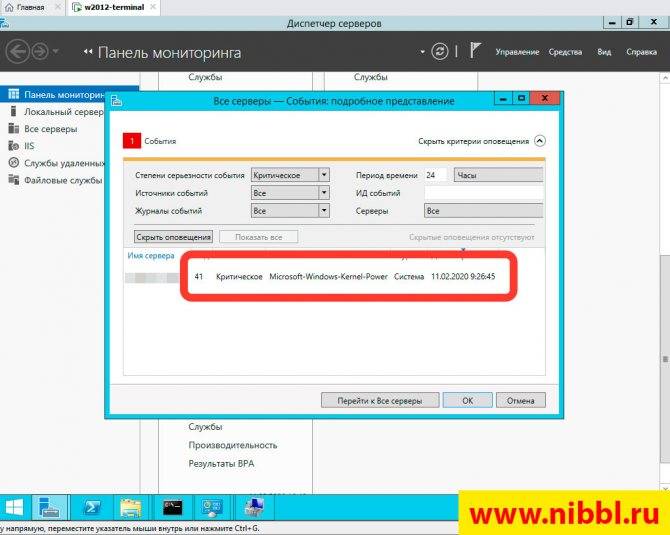
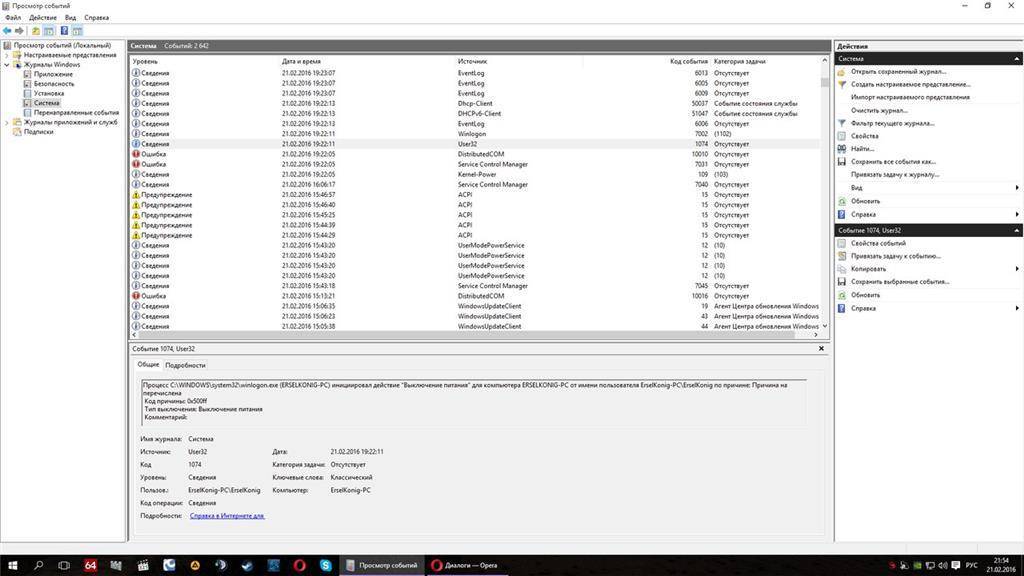
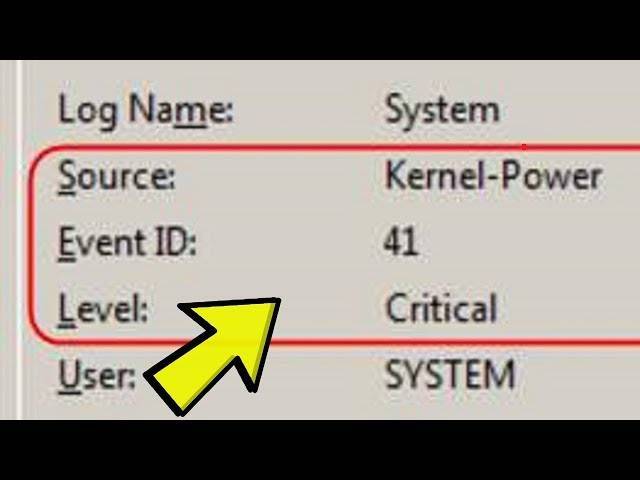
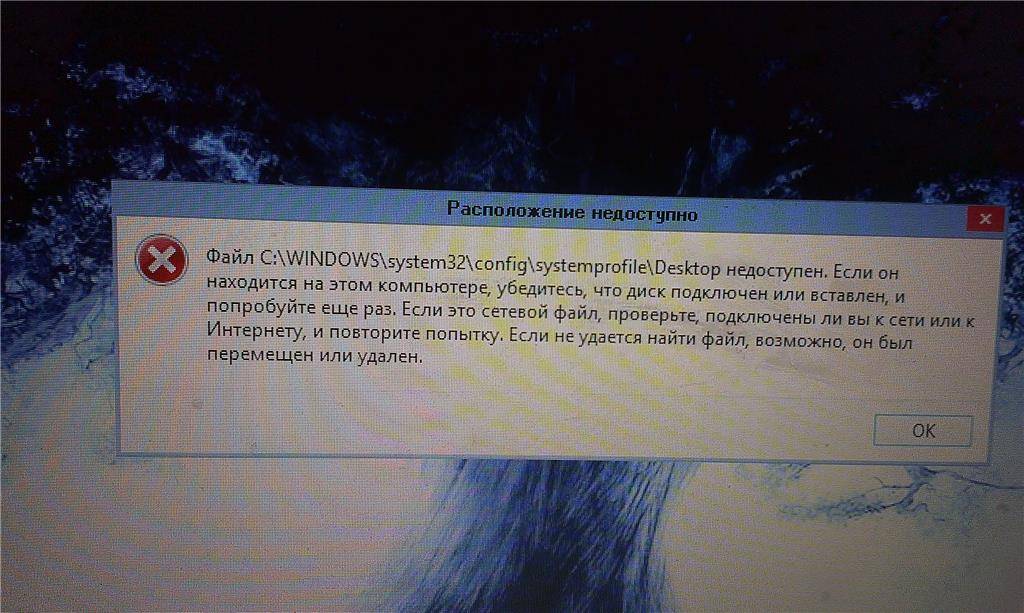
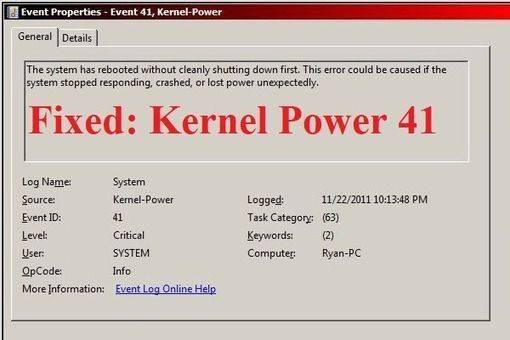
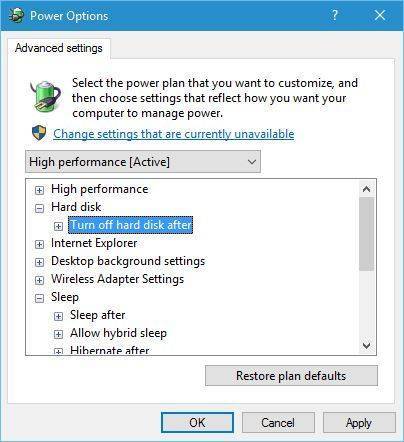
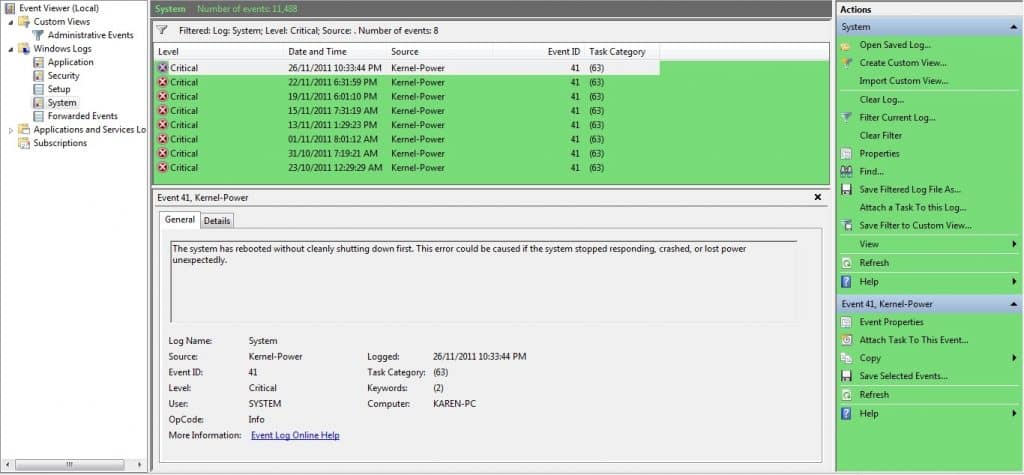
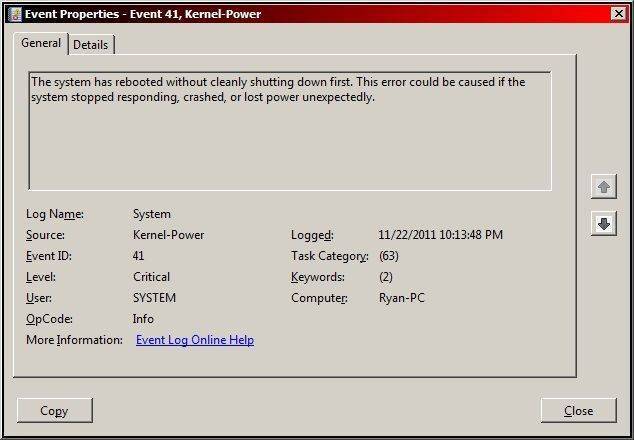
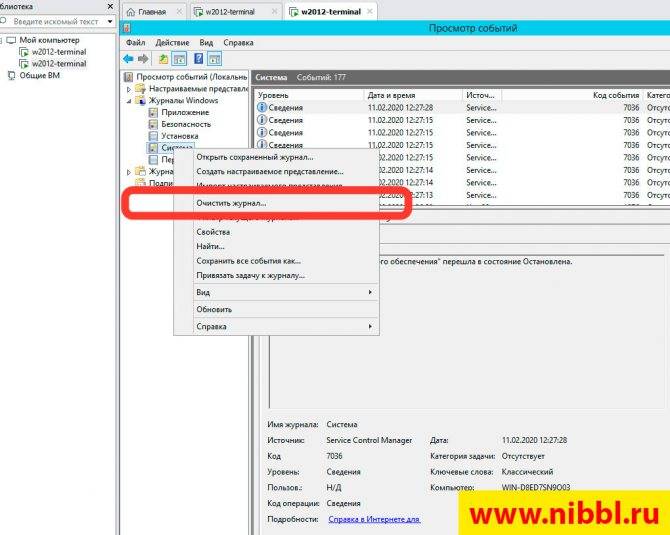

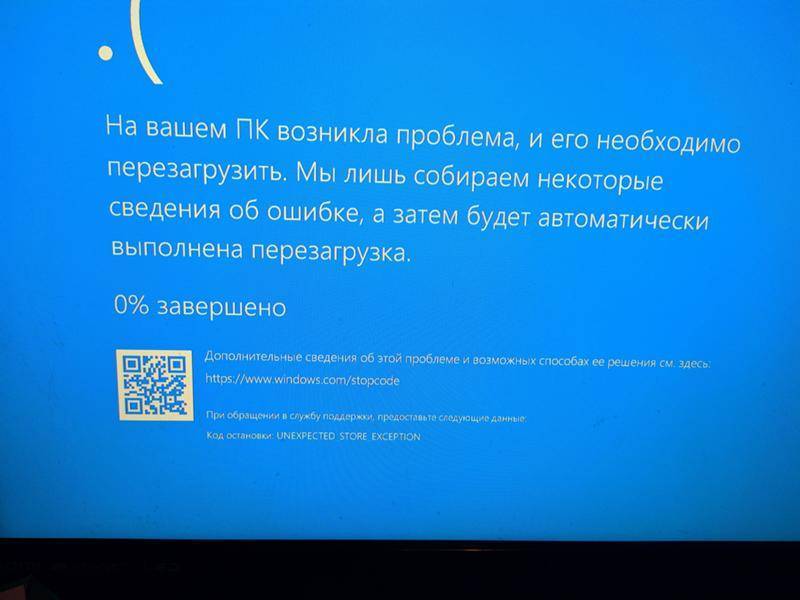
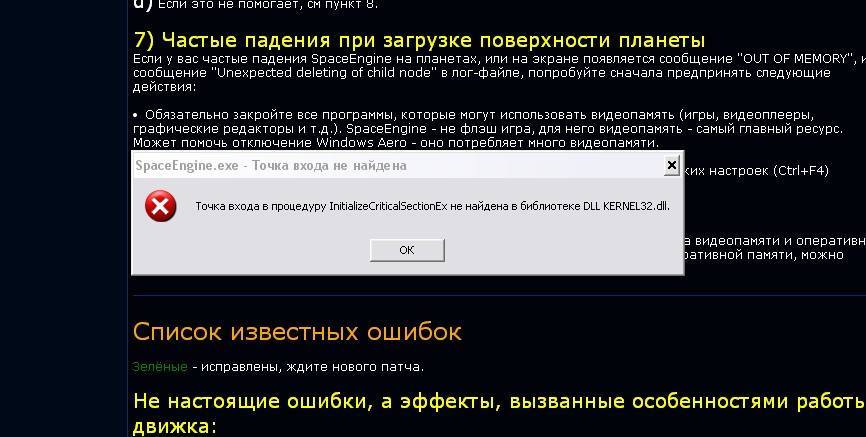
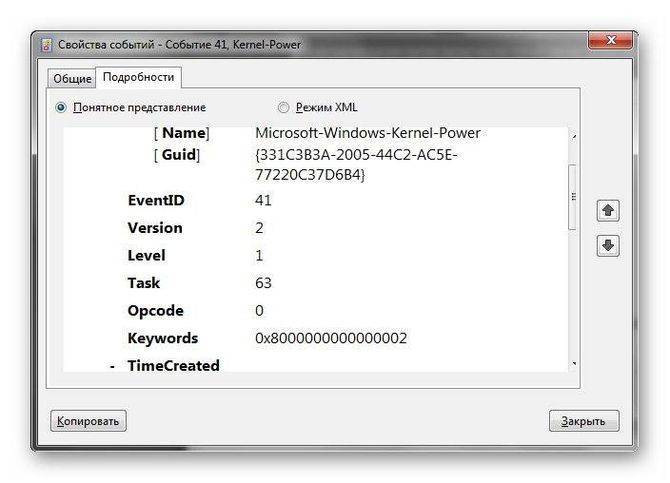
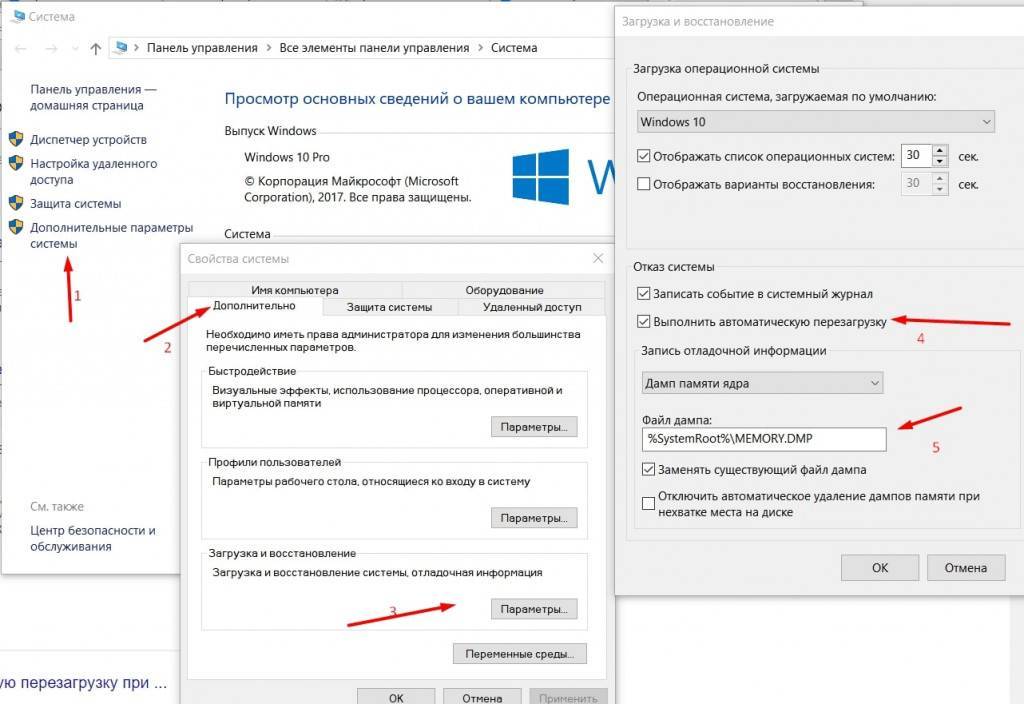
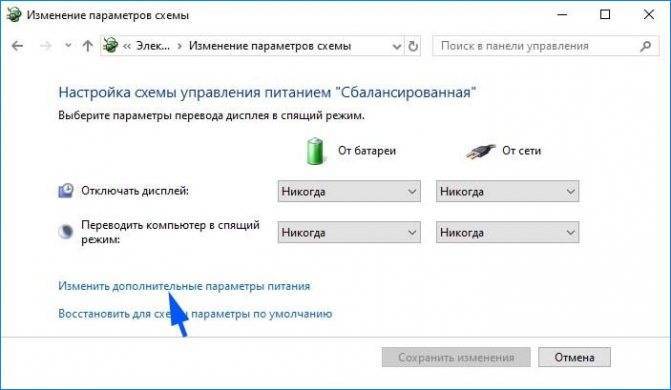

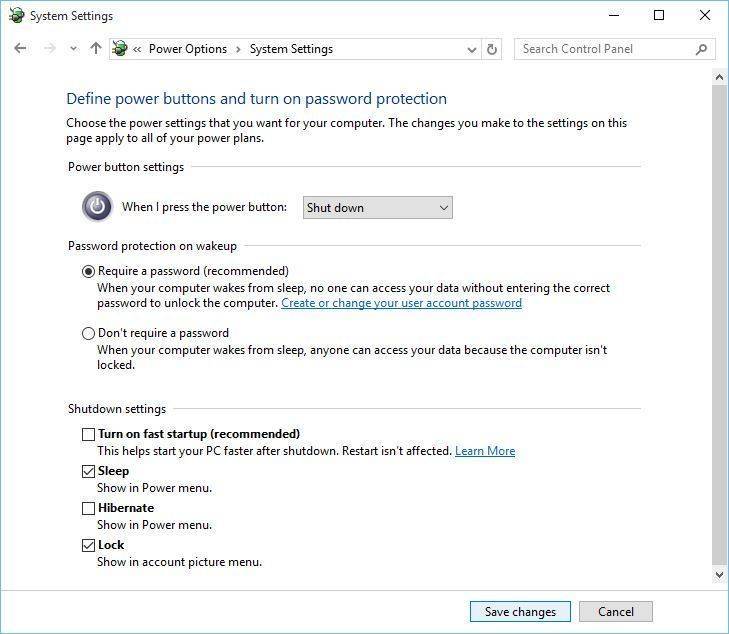
![Meet kernel power 41 error on windows 10? here are methods! [minitool tips]](https://all-sfp.ru/wp-content/uploads/2/b/a/2ba5abcb0ccfcd3117473df057d18faa.jpeg)